win7怎么连宽带 win7如何设置宽带连接
更新时间:2023-12-05 10:39:05作者:xiaoliu
在现代社会宽带已经成为人们生活中必不可少的一部分,尤其对于使用Windows 7操作系统的用户来说,如何连接宽带、如何设置宽带连接,可能会成为一些用户的困扰。幸运的是在Windows 7中,连接宽带和设置宽带连接是非常简单和方便的。本文将为大家详细介绍Win7如何连宽带以及如何设置宽带连接的方法,帮助大家解决这一问题。无论是初次使用Windows 7的用户,还是已经使用了一段时间但仍不熟悉宽带连接设置的用户,都能够通过本文轻松掌握这些技巧。
方法如下:
1.依次点击【开始】----【控制面板】----【网络和Internet】下面的【查看网络状态和任务】
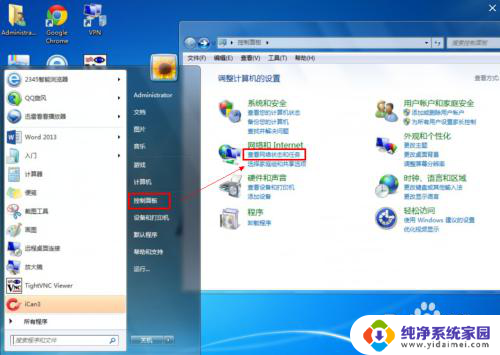
2.进入网络和共享中心界面后点击【设置新的连接或网络】
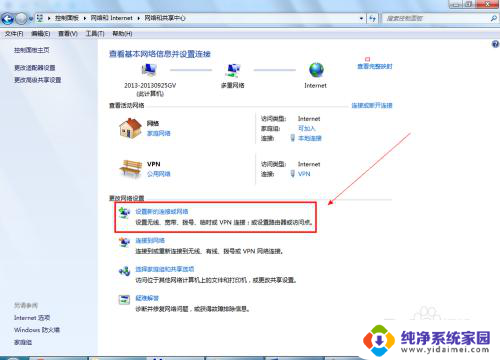
3.在选择一个连接选项下面点击【连接到Internet】----【下一步】
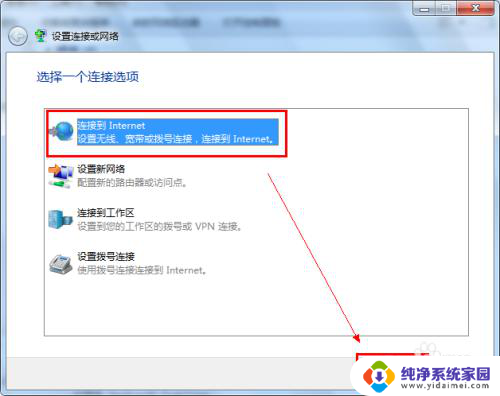
4.下一步以后会显示连接到网络上的方式点击【宽带(PPPOE)(R)】
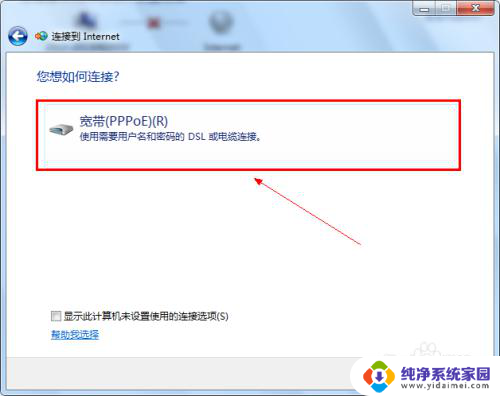
5.输入电信运营商给的用户名和密码。建议勾选【记住此密码】这样下次连接的时候就不需要重新输入密码。
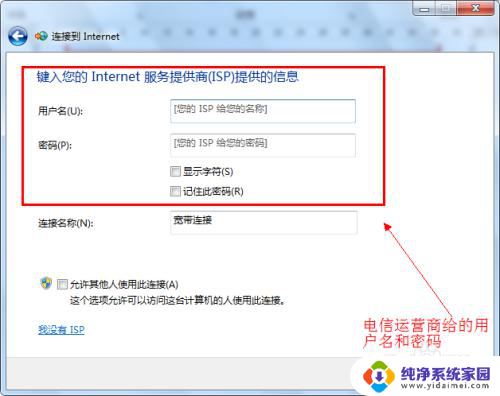
6.点击下一步后就可以连接到网络了。新建宽带连接成功后会在【更改适配器设置】显示一个宽带连接

7.为了方便可以把宽带连接在桌面上创建一个快捷方式如图:
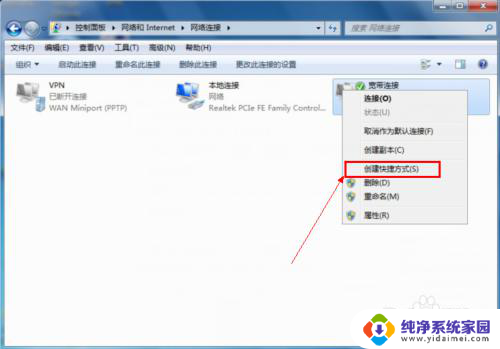
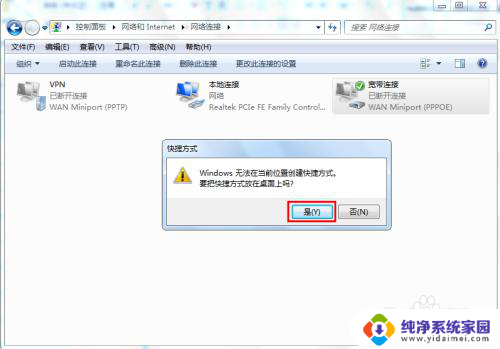


以上是如何在Win7上连接宽带的所有内容,如果您遇到相同的问题,请参考本文中提供的步骤进行修复,希望这些信息能对您有所帮助。
win7怎么连宽带 win7如何设置宽带连接相关教程
- win7开机自动连接宽带 win7如何设置开机自动连接宽带
- win7宽带连接已断开连接怎么回事 宽带连接断开后如何重新连接
- win7拨号连接在哪里 Windows 7如何打开本地宽带连接位置
- 宽带调节器出现连接问题怎么解决win7 宽带调制调节器连接问题解决方法
- 宽带651一键修复win7 win7系统宽带连接错误651的原因和解决方法
- w7电脑网速慢怎么解决 Win7系统如何取消网络带宽限制
- win7设置网络连接设置 win7如何连接有线网络
- win7怎么连接无线打印机 win7如何设置网络打印机连接
- win7有线网络怎么连接 WIN7系统有线网络连接设置
- win7电脑如何连接打印机设备 win7连接共享打印机的步骤
- win7怎么查看蓝牙设备 电脑如何确认是否有蓝牙功能
- 电脑windows7蓝牙在哪里打开 win7电脑蓝牙功能怎么开启
- windows 激活 win7 Windows7专业版系统永久激活教程
- windows7怎么设置自动登出 win7系统自动登录设置方法
- win7连11打印机 win7系统连接打印机步骤
- win7 0x0000007c Windows无法连接打印机错误0x0000007c解决步骤